[spoiler]Сергей обращает внимание на то, что в опциях приложения указана не совсем верная информация. Мол, программа не "сжимает" картинки", а просто уменьшает их размер. Очевидно, что это далеко не одно и то же.
Впрочем, интересна тут не используемая авторами проприетарного приложения терминология. Русский язык велик и могуч - он еще и не то стерпит. Любопытно другое.
В комментариях Сергей приводит примеры работающих в Linux программ, умеющих изменять размеры графических файлов - Gwenview, Picasa, Yandex.фотки. Однако, тут есть один нюанс. Первая предназначена для KDE (разумеется, она будет работать и в других графических средах, но ее установка в этом случае повлечет за собой необходимость загрузки и инсталляции необходимых модулей KDE). У второй нет русского интерфейса, а третья требует WINE, поскольку версии для Linux пока не существует.
А как же быть пользователям GNOME, предпочитающим общаться с приложениями на русском языке и не особо доверяющим всевозможным "костылям" типа WINE?
Первое, что приходит в голову - установить программу gThumb, в опциях которой есть соответствующая функция. Это самый простой и, возможно, самый эффективный путь, поскольку приложение прекрасно подходит и для многого другого. Например, для организации фотоальбомов.
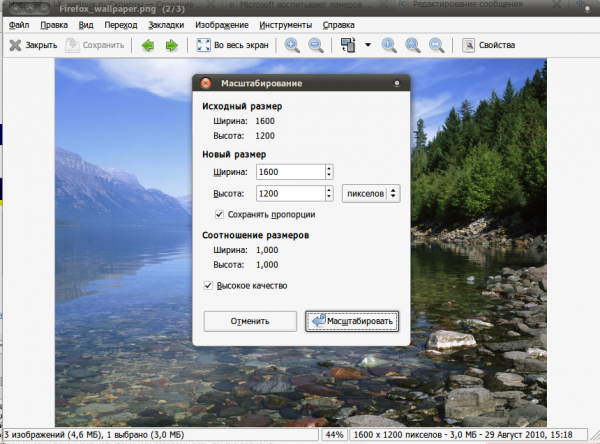
Однако, ее возможности многим покажутся избыточными. Поэтому есть другие варианты.
Первый - установить при помощи стандартного для конкретного дистрибутива средствами пакет nautilus-image-converter. Это плагин к штатному файловому менеджеру среды GNOME. Пользоваться им очень просто - надо щелкнуть правой кнопкой мыши на файле изображения и в контекстном меню выбрать команду "Масштабировать изображения".
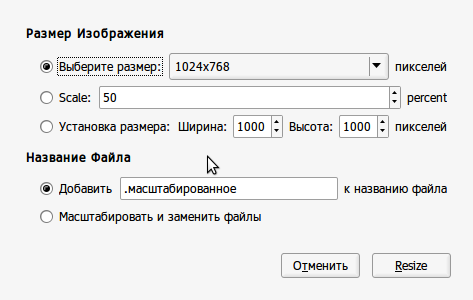
Второй - применить специальный скрипт, который используя imagemagick (разумеется, сама эта программа должна быть установлена), создаёт "превью", загружает его на бесплатный сервис Dropbox вместе с оригиналом и возвращает сформированный код (либо bb, либо html) уже готовый для вставки на веб-страницы. При необходимости текст сценария может быть изменен, если для хранения файлов применяется не Dropbox, а другой сервер - сделать это могут как сами учителя (текст очень хорошо оформлен, в нем много комментариев, поэтому работа предстоит не очень сложная), так и компания, занимающаяся техподдержкой школы.
Фото:
















